
时间:2020-11-13 22:35:58 来源:www.win10xitong.com 作者:win10
我们的电脑都安装的是windows系统来进行办公或者娱乐,有时候会遇到一些比如win10怎么关闭自动更新的问题。但是我们不需要惊慌,要是遇到了win10怎么关闭自动更新问题我们就一起来学习解决他的方法。那我们可以不可以自己解决呢?小编现在直接给大家说说这个解决步骤:1、右键点击开始—运行—输入gpedit.msc,按下回车键打开组策略编辑器;2、依次点击计算机配置—管理模板—Windows组件—Windows更新—双击“配置自动更新”就很轻松愉快的把这个问题搞定了。下面的内容就是今天小编给大家带来的win10怎么关闭自动更新的处理手法。
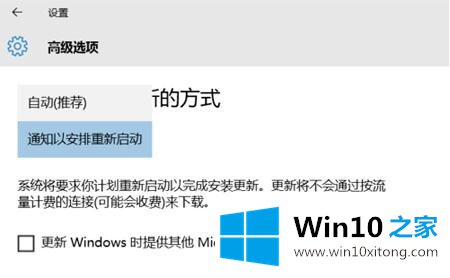
一、修改win10系统Windows更新设置的步骤:
1.右键单击start-run-enter gpedit.msc,按enter键打开组策略编辑器;
2.点击计算机配置-管理模板-Windows组件-Windows更新-双击配置自动更新;
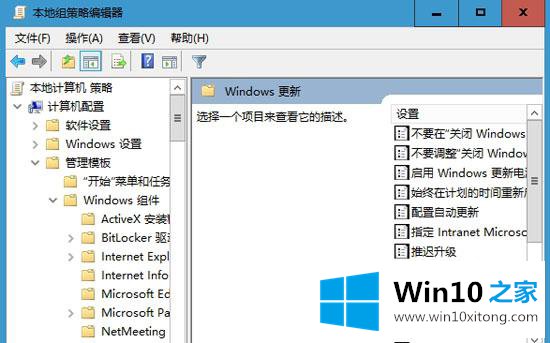
3.选择“已启用”,点击“配置自动更新”下拉框,选择“自动更新并安装”或“通知安装”,点击“确定”完成设置。
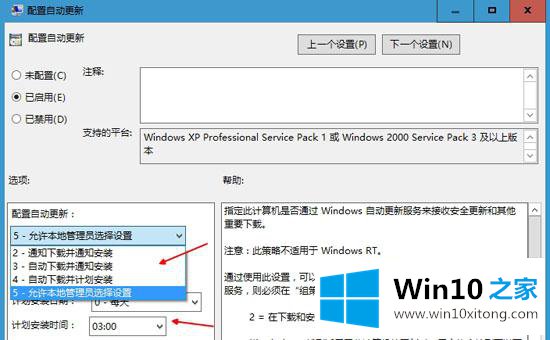
二、win10系统关机自动更新方法:
1.右键点击“这台电脑”——管理——服务和应用——服务,找到WindowsUpdate服务;
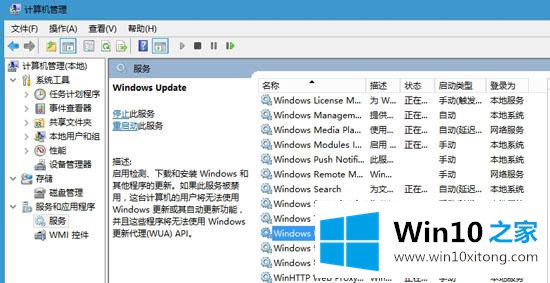
2.双击打开Windows Update,点击“启动类型”右侧下拉框,选择“禁用”,点击“停止”,确认后重启系统。
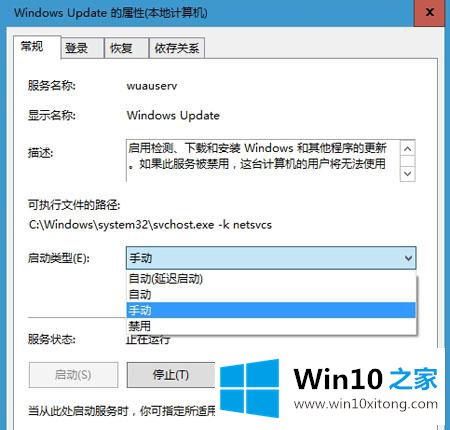
这些是修改Windows update和禁用win10系统自动系统更新的方法。有需要的用户要快速学习。
相关阅读:win10系统如何取消驾驶自动更新
这篇教程到这里就已经是尾声了,本次教程主要给大家说了win10怎么关闭自动更新的处理手法,对这个感兴趣的网友,可以用上面的方法试一试,希望对大家有所帮助。